Hur man gör en mjuk eller hård återställning på en Moto G6

Lär dig hur du utför en mjuk eller hård återställning på Moto G6-smarttelefonen.
Det delade skärmläget på Moto G6 är en realtidssparare. Om du till exempel inte kan bestämma dig för vilken telefon du ska köpa och vill jämföra specifikationer kan det vara väldigt irriterande att behöva gå från ett fönster till ett annat. Med funktionen för delad skärm kan du ha två fönster öppna och sida vid sida.
Funktionen är inte bara användbar, den är också enkel att ställa in och använda. Oroa dig inte om du inte är särskilt tekniskt kunnig eftersom du kommer att få kläm på det på nolltid. Det finns bara några tips du behöver följa för att få ut det mesta av det.
Att aktivera delad skärmläge på din Moto G6 Play är väldigt enkelt.
En sak att komma ihåg är att inte alla appar där ute kommer att vara kompatibla med delat skärmläge. Det är upp till apputvecklaren att varna användaren för det, men tyvärr kommer inte alla att göra det. Om du installerar en inkompatibel app och försöker använda funktionen med den får du ett meddelande om detta.
Ett sätt att aktivera delad skärm är att använda dra och släpp-metoden. Tryck på den nyligen använda appens ikon, och högst upp ser du ett meddelande som talar om att det är där du måste dra en av apparna du vill använda.
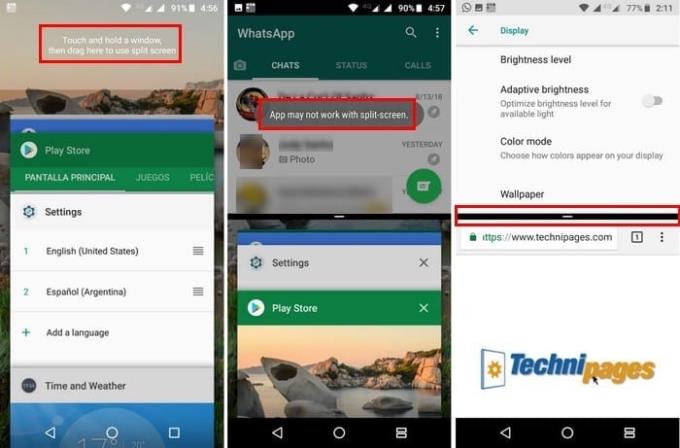
När du drar appen dit stannar den automatiskt. För att lägga till den andra till den nedre delen av skärmen, tryck bara på den. Du bör nu ha två appar ovanpå varandra med ett reglage i mitten så att du kan se mer av den ena eller den andra appen.
Den första metoden är bara utmärkt för de tillfällen då du inte redan använder en app. Om du redan använder en kan du aktivera delad skärmläge utan att behöva lämna appen du har öppen.
För att göra detta, tryck länge på knappen för senaste appar och appen du använder för närvarande flyttas till toppen av skärmen automatiskt. Precis som den första metoden, använd skjutreglaget för att se mer av den ena eller den andra appen.
Det är också möjligt att ersätta den nedre appen mot en annan utan att stänga allt. Klicka bara på ikonen för delad senaste app, och medan den översta appen finns kvar kommer den nedre delen av skärmen att visa appen du har öppen. Välj den du vill ersätta appen med.
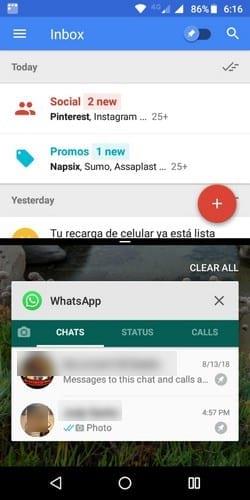
När du har fått nog av delat skärmläge har du mer än ett alternativ för att ta dig ur det. Du kan trycka länge på knappen för senaste appar, så stängs appen längst ned. Du har bara öppnat appen du hade ovanpå.
Det andra alternativet för att stänga funktionen skulle vara att skjuta avdelaren hela vägen ner eller upp, beroende på vilken app du vill fortsätta använda.
Delat skärmläge är en praktisk funktion som gör att du kan ha mer än en app öppen. Det är enkelt att använda, något som icke-teknikkunniga användare kommer att älska. Tycker du att funktionen är användbar? Låt oss veta i kommentarerna.
Lär dig hur du utför en mjuk eller hård återställning på Moto G6-smarttelefonen.
Lär dig hur du kommer åt SD-kort- och SIM-kortplatsen på Moto G6 Play-smarttelefonen med hjälp av den här handledningen.
Irriterad över att din Moto G6 automatiskt korrigerar din stavning? Inaktivera autokorrigeringsfunktionen med dessa steg.
Lär dig hur du använder funktionen Split Screen Mode på Moto G6 Play-smarttelefonen.
Använder du flera Google-konton på Android och PC och vet inte hur man ändrar standard Google-konto? Läs vidare för att lära dig de hemliga stegen.
Facebook-berättelser kan vara mycket roliga att göra. Här är hur du kan skapa en berättelse på din Android-enhet och dator.
Fyller det på din Android? Lös problemet med dessa nybörjarvänliga tips för alla enheter.
Hur man aktiverar eller inaktiverar stavningskontrollfunktioner i Android OS.
En handledning som visar hur du aktiverar utvecklaralternativ och USB-felsökning på Samsung Galaxy Tab S9.
Älskar du att läsa e-böcker på Amazon Kindle Fire? Lär dig hur du lägger till anteckningar och markerar text i en bok på Kindle Fire.
Jag ger en lista över saker du kan prova om din Android-enhet verkar starta om slumpmässigt utan uppenbar anledning.
Vill du lägga till eller ta bort e-postkonton på din Fire-surfplatta? Vår omfattande guide går igenom processen steg för steg, vilket gör det snabbt och enkelt att hantera dina e-postkonton på din favorit enhet. Missa inte denna viktiga handledning!
En handledning som visar två lösningar på hur man permanent förhindrar appar från att starta vid uppstart på din Android-enhet.
Behöver du nedgradera en app på Android-enhet? Läs den här artikeln för att lära dig hur du nedgraderar en app på Android, steg för steg.










